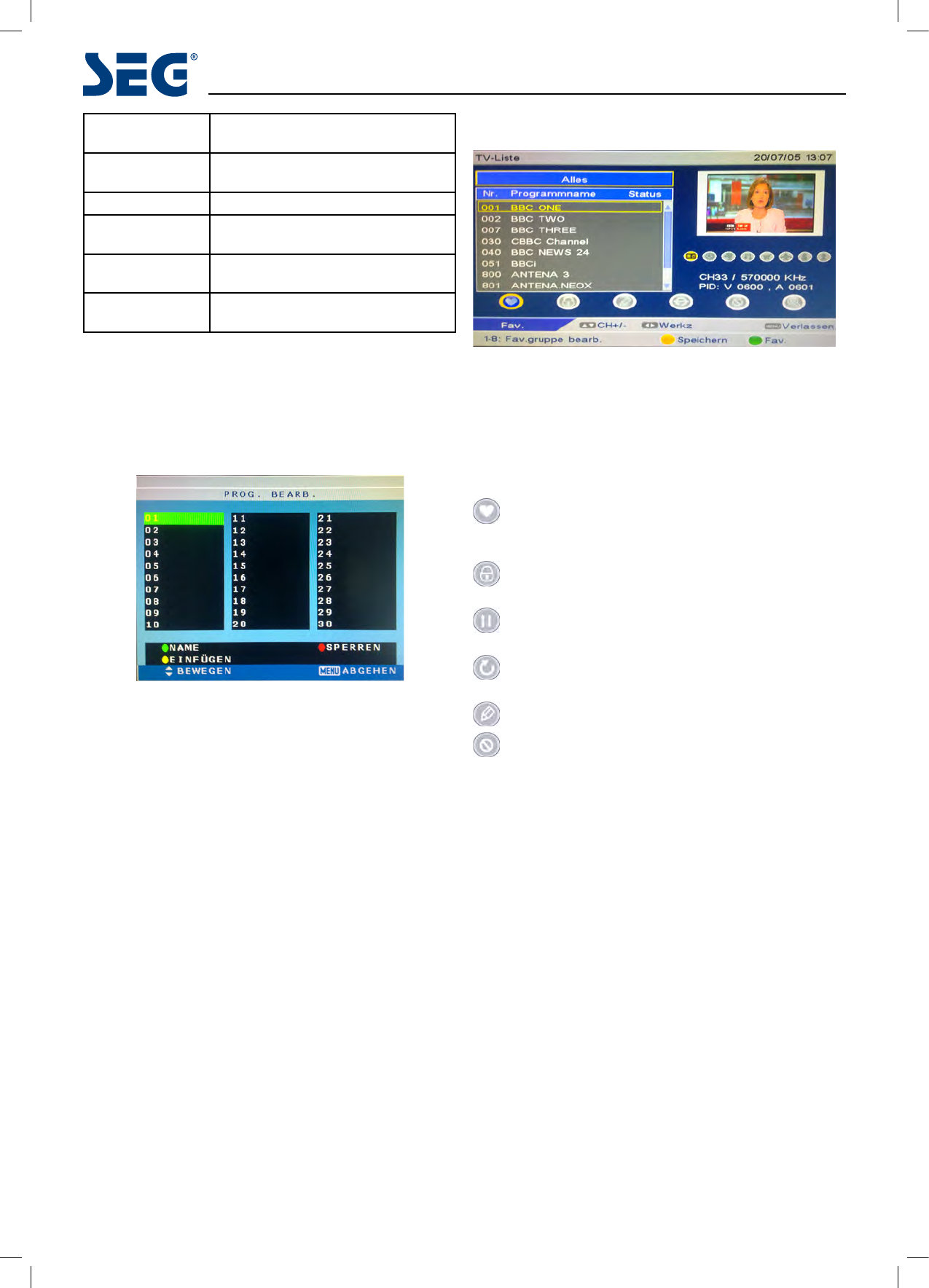16
Programm Wählen Sie den Sender aus, den Sie
bearbeiten möchten.
Suche starten Drücken Sie , um die Suche zu
starten.
Kanal gefunden Zeigt den gefundenen Sender an.
Signalqualität Zeigt die Signalqualität des gefun-
denen Senders an.
Signalstärke Zeigt den Signalpegel des gefun-
denen Senders an.
Frequenz Zeigt die Frequenz des gefundenen
Senders an.
Sender bearbeiten: Drücken Sie die Taste , um das
Untermenü zu öffnen (siehe folgende Abbildung).
Menü „Sender bearbeiten“ bei Analogfernsehen
(ATV)
NAME: Wählen Sie den gewünschten Sender aus, und
drücken Sie die GRÜNE Taste, um ihn zu benennen.
(Schreiben Sie den Namen mit den Tasten , und
drücken Sie die Taste OK, um die Einstellung zu bestäti-
gen.)
SPERREN: Wählen Sie den Sender aus, und drücken
Sie die ROTE Taste, um den Sender zu sperren. Wenn
Sie einen Sender gesperrt haben, müssen Sie den Code
eingeben, um ihn zu sehen. Hinweis: Der Code wird im
Funktionsmenü unter der Option „Systemsperre“ einge-
richtet. Die Voreinstellung lautet 0000.
EINFÜGEN: Wählen Sie den Sender aus, den Sie einfügen
möchten, drücken Sie die GELBE Taste, wählen Sie die
Zielposition des Senders aus, und drücken Sie die GRÜ-
NE Taste, um ihn einzufügen. Oder drücken Sie die ROTE
Taste, um abzubrechen.
Menü „Sender bearbeiten“ bei Digitalfernsehen
(DTV)
Bedienung – Grundlagen:
Drücken Sie die Tasten , um den gewünschten
Sender auszuwählen. Wählen Sie anschließend die
gewünschte Funktion mithilfe der Tasten aus (in der
Sendertabelle stehen sechs Funktionen zur Verfügung).
Drücken Sie die Taste OK, zur Bestätigung. Oder brechen
Sie ab. Drücken Sie die GELBE Taste, um die Änderungen
zu speichern.
Fav: Drücken Sie eine der Tasten 1 bis 8, um einen
Sender in die Favoritenliste aufzunehmen bzw. hier-
aus zu entfernen (es stehen 8 Listen zur Auswahl).
Sperren: Wenn Sie einen Sender sperren, müssen
Sie den Code eingeben, um ihn zu sehen.
Verschieben: Drücken Sie die Tasten , um den
Sender zu verschieben
Sortieren: Sortieren Sie die Sender anhand der Hil-
festellung am Bildschirm.
Name: Benennen Sie den Sender, wie Sie möchten.
Löschen: Löschen Sie den Sender.
CI-MENÜ (bei Digitalfernsehen [DTV])
Wenden Sie sich bitte an Ihren Pay-TV-Anbieter. Er wird
Ihnen eine entsprechende Karte mit den notwendigen
Anweisungen zur Verfügung stellen.